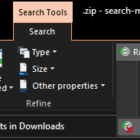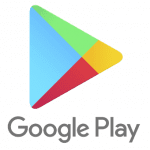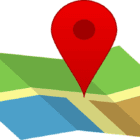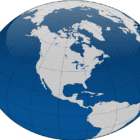Ved Mitch Bartlett2 kommentarer
Vil du lære, hvordan du rydder navigations- og søgehistorikken i Google Maps i Android. Følg disse trin.
Alle enheder
- Besøg "Google – Min aktivitetsside“.
- Vælg "Ffiltrer efter dato og produkt" mulighed.
- Rul ned og marker "Kort" og "Korts tidslinje“. Vælg derefter forstørrelsesglasset for at søge.
- Vælg
 ud for de elementer, du ønsker at fjerne, og vælg derefter "Slet”-knappen.
ud for de elementer, du ønsker at fjerne, og vælg derefter "Slet”-knappen.
Android
- Åbn "Kort“.
- Vælg "Menu” > “Indstillinger“.
- Vælg "Om vilkår og privatliv“.
- Vælg "Vilkår og privatliv“.
- Vælg "Webhistorik“.
- Log ind på din Google-konto, hvis du bliver bedt om det.
- Vælg "Filtrer efter dato og produkt" mulighed.
- Rul ned og marker "Kort" og "Korts tidslinje“. Vælg derefter forstørrelsesglasset for at søge.
- Vælg
 ud for de elementer, du ønsker at fjerne, og vælg derefter "Slet”-knappen.
ud for de elementer, du ønsker at fjerne, og vælg derefter "Slet”-knappen.
Du kunne måske også lide